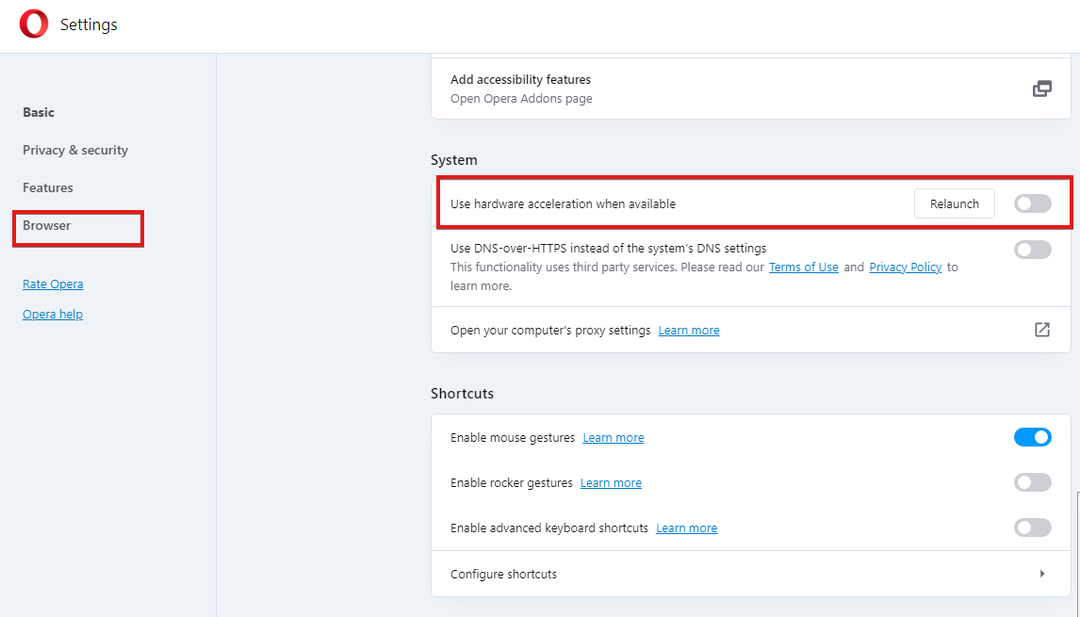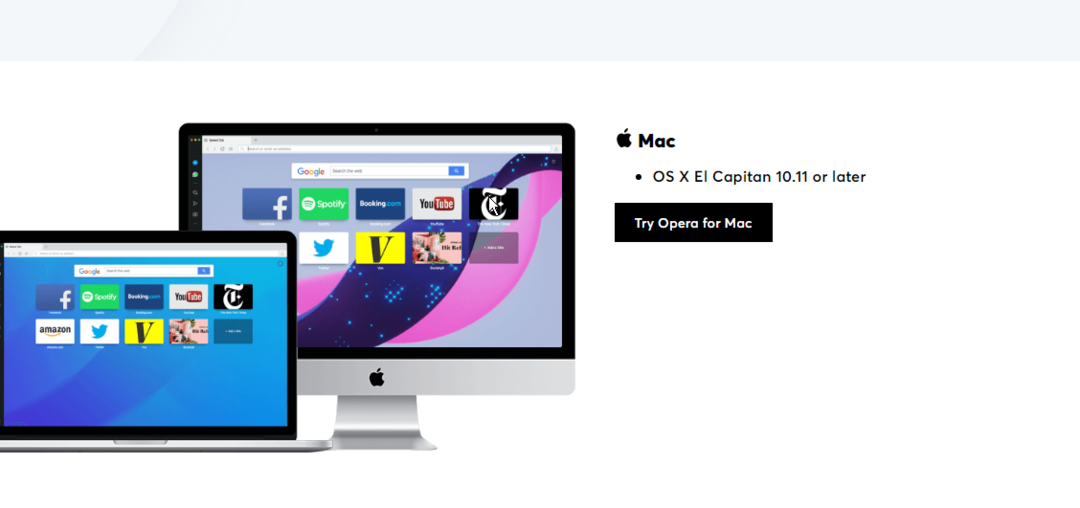Встановлення Opera також є простим процесом
- Opera — популярний інтернет-браузер, відомий своїм простим інтерфейсом користувача та набором функцій.
- Браузер має безкоштовний VPN, інтегровані музичні програми тощо.
- У цьому огляді будуть розібрані всі чудові речі в Opera та не дуже.
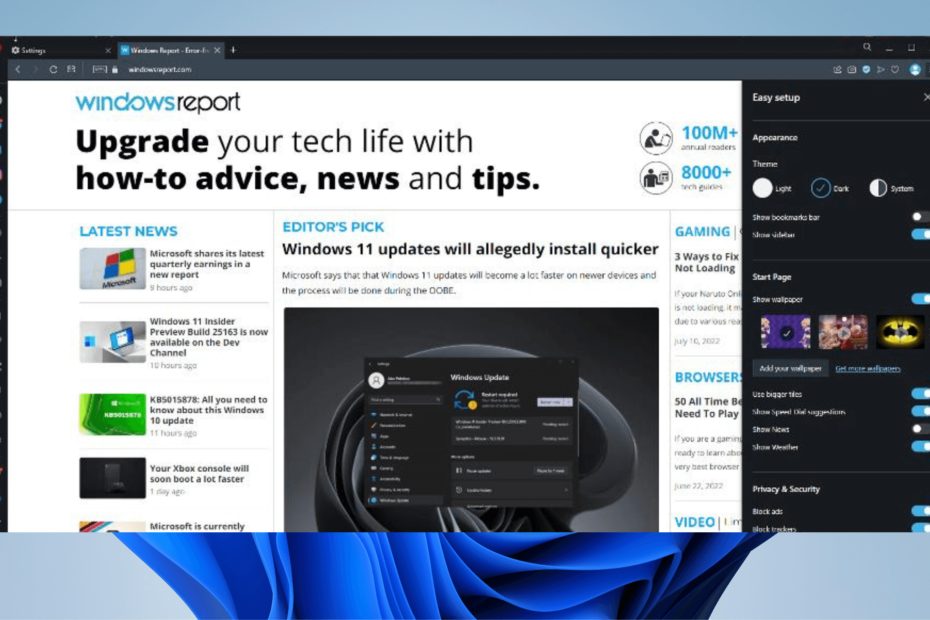
- Легка міграція: скористайтеся помічником Opera для передачі вихідних даних, таких як закладки, паролі тощо.
- Оптимізуйте використання ресурсів: ваша оперативна пам'ять використовується ефективніше, ніж в інших браузерах
- Покращена конфіденційність: безкоштовний і необмежений інтегрований VPN
- Без реклами: вбудований блокувальник реклами пришвидшує завантаження сторінок і захищає від видобутку даних
- Зручний для ігор: Opera GX — це перший і найкращий браузер для ігор
- Завантажити Opera
Вибір правильного веб-браузера – завдання не з легких. Більшість людей задовольняються використанням будь-якого веб-браузера, який постачається разом із їхнім комп’ютером; будь то Microsoft Edge, Safari або Google Chrome.
Але ви не повинні задовольнятися лише значенням за замовчуванням. Ви втрачаєте багато чудового програмного забезпечення, якщо дотримуєтеся того, що є на вашому комп’ютері. Як приклад, веб-браузер Opera.
Opera насправді є одним із найстаріших веб-браузерів, які все ще часто оновлюються. Він навіть передував Internet Explorer на кілька місяців. Але на відміну від Internet Explorer, який різко критикували за низьку якість, Opera є чудовим веб-браузером.
За останні 27 років він здобув вірних прихильників завдяки своїй постійній еволюції. Частково успіх Opera можна пояснити тим фактом, що вона побудована на основі Google Chromium, того самого двигуна, який працює з Chrome.
Таким чином, Opera має багато тих же переваг і проблем, що й Chrome, а також виправляє деякі з них. У цьому огляді ми розглянемо Opera та розберемо її різні функції, функції тощо.
Opera – найкращий браузер для мене?
Немає кращого місця для початку, ніж з початку. Вам може здатися, що інсталяція — це нудний процес, у якому немає нічого примітного. Але це не стосується Opera.
Встановлення Opera — це простий процес, який не задає заплутаних запитань щодо налаштування, перш ніж ви навіть почнете. Інші веб-переглядачі можуть поставити вам кілька запитань, наприклад, де встановити на вашому комп’ютері чи встановити лише певні компоненти.
Переважна більшість людей просто хочуть браузер без запитань. Давайте подивимося, наскільки легко його встановити.
- Перейдіть на сторінку встановлення Opera та натисніть Завантажити Opera.
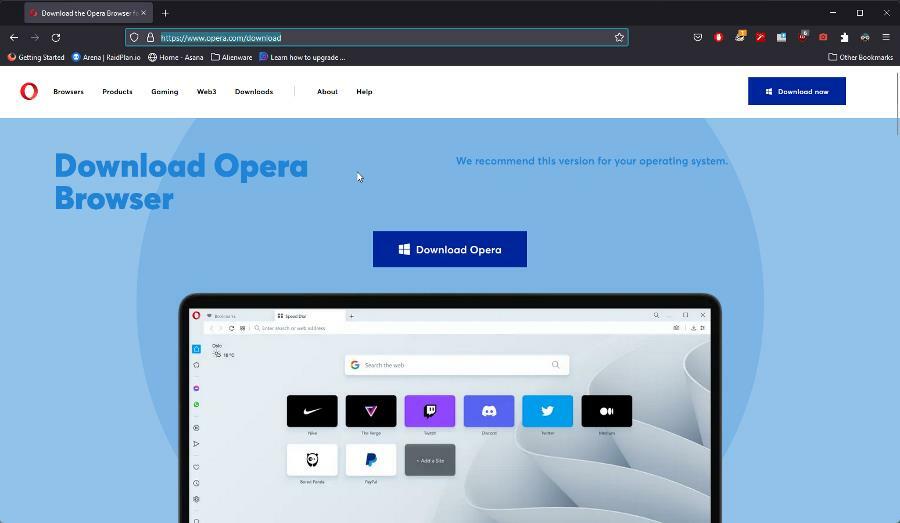
- Після завантаження Opera запустіть інсталяційний файл.
- Натисніть Прийняти та встановити в новому вікні.
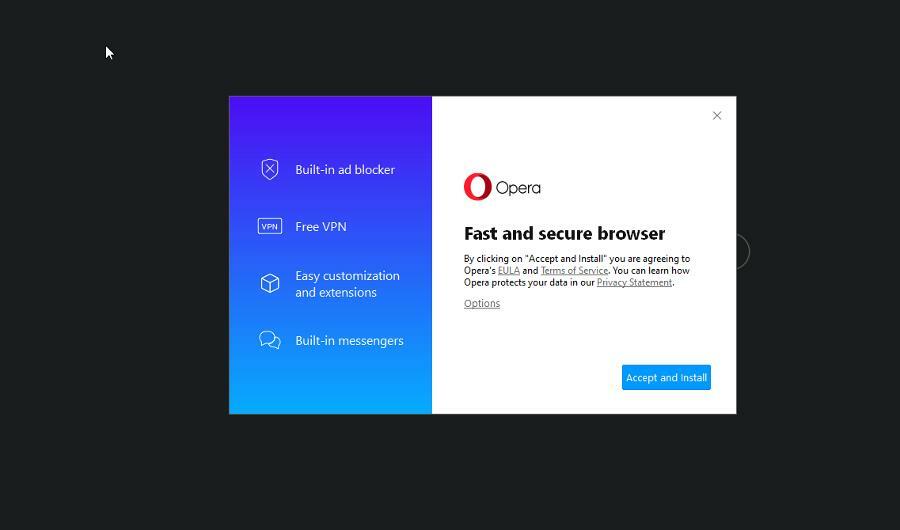
- Зачекайте, поки Opera встановиться, і це все, що вам потрібно зробити. Без зайвих питань.
Налаштування Opera
Як тільки ви відкриєте Опера, ви вітаєтеся з процесом налаштування, який дозволяє вам налаштувати браузер на свій смак. Тут ви можете активувати деякі з найкращих функцій Opera.
- Перше, що ви можете вибрати, це тема, яку ви хочете.
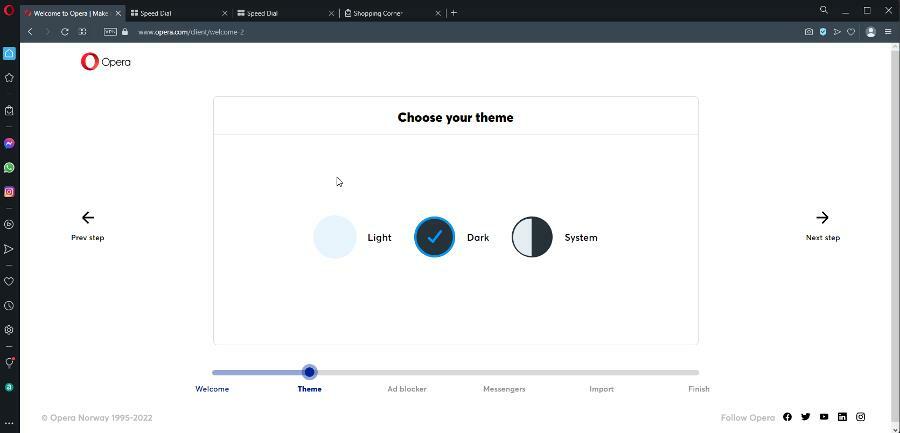
- Далі ви можете вирішити, чи хочете ви ввімкнути блокувальник реклами у веб-переглядачі, що ми настійно рекомендуємо вам зробити. Opera — один із небагатьох браузерів, які мають вбудований блокувальник реклами.
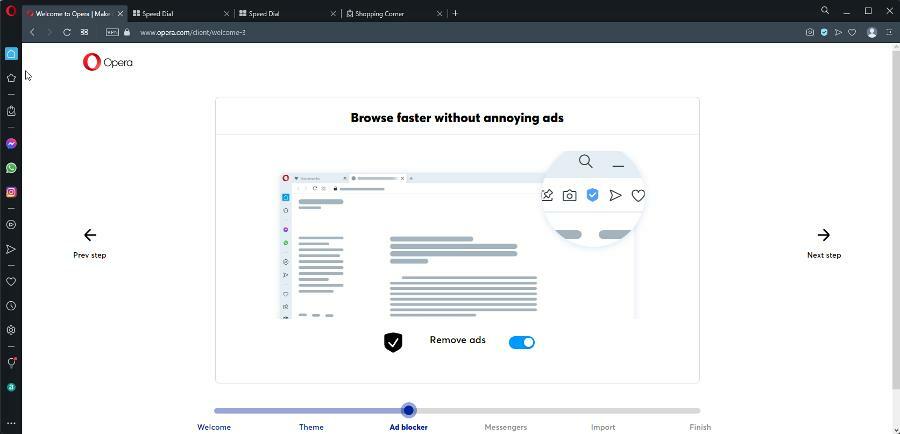
- Далі ви можете вибрати, чи хочете ви підключитися до Facebook Messenger. Пізніше ми розглянемо програми обміну повідомленнями більш детально.
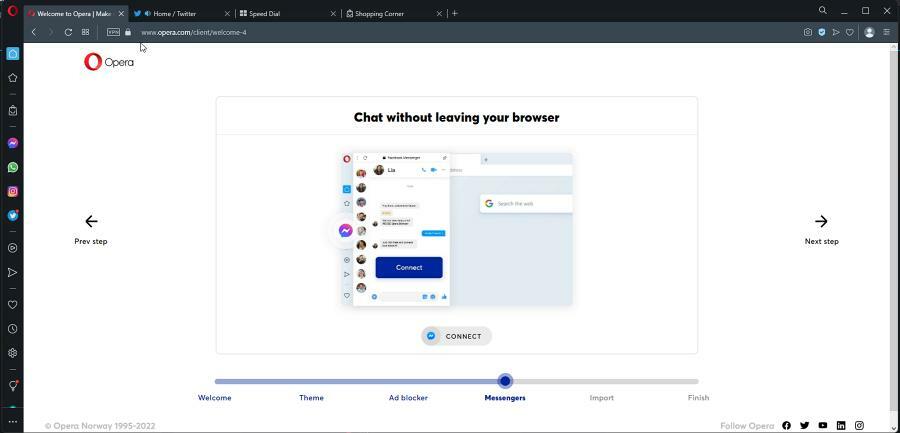
- Під Імпорт, ви можете принести Історія, закладки, паролі, і файли cookie з іншого браузера в Opera. Після цього ви можете почати перегляд.
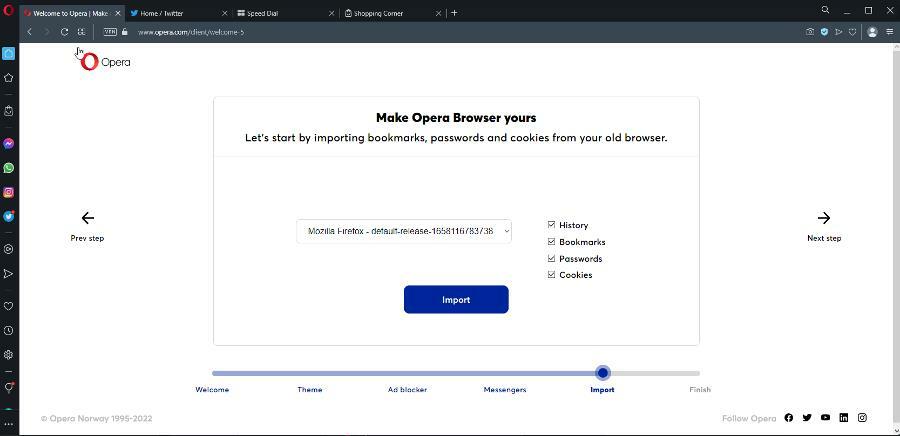
Щойно ви відкриєте Opera, вас зустріне зрозумілий інтерфейс із швидким набором на передній панелі. Панель швидкого набору заповнена популярними веб-сайтами та відеоіграми, але ви можете позбутися їх, навівши на них курсор і клацнувши три крапки в кутку.
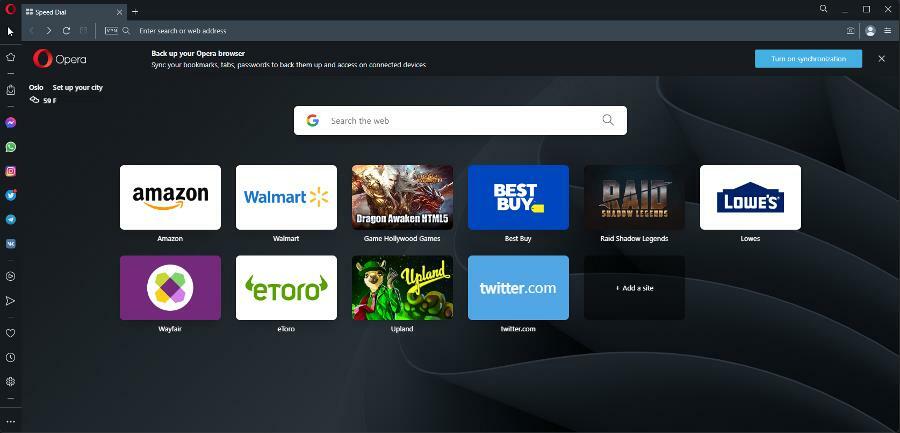
Буде можливість викинути додаток у смітник. Якщо натиснути на Додайте сайт, ви можете додати новий вибір до швидкого набору. Ось приклад того, як може виглядати спеціальний швидкий набір.
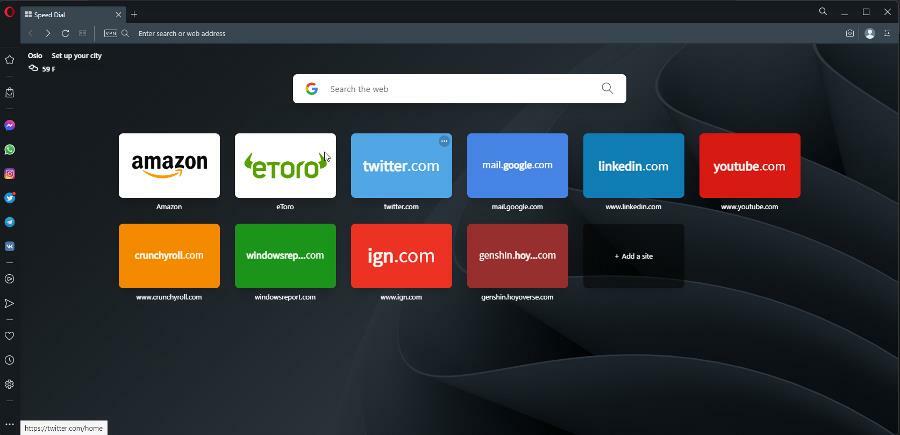
Крім швидкого набору посередині, у верхній частині вікна є адресний рядок, закладки та вкладки. Також є елементи керування для VPN у веб-переглядачі, про які ми детально розглянемо пізніше.
Ліворуч знаходиться вертикальна бічна панель із безліччю кнопок, які складають основну масу унікальних функцій, які роблять Opera такою ж чудовою, як вона є.
особливості
Унизу лівої вертикальної панелі ви побачите три крапки. Якщо натиснути ці крапки, відкриється сторінка налаштування бічної панелі, де ви зможете вибрати те, що має відображатися ліворуч. Ми розкриємо їх зверху вниз.
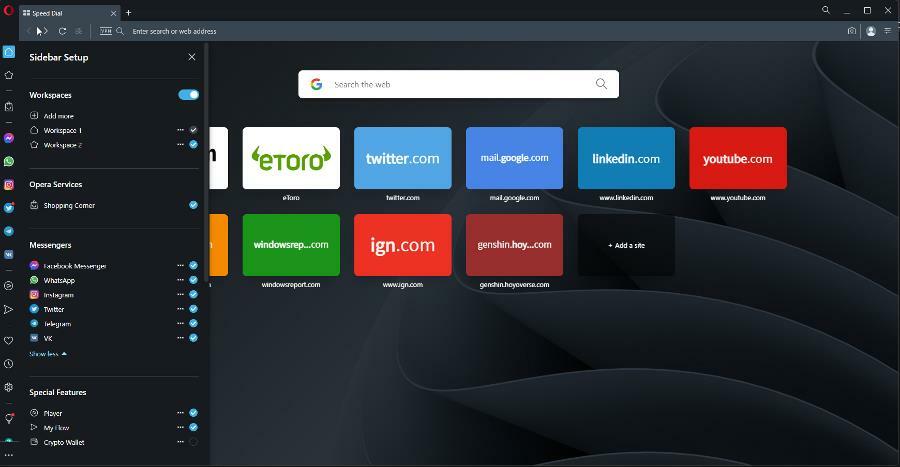
Робочі області
У верхній частині розташовано Workspaces, зручний інструмент, який розділяє різні версії Opera. Ви можете мати одну робочу область для роботи, а іншу – для особистого використання.
Що чудово в цьому інструменті, так це те, що ви можете мати вікно, зосереджене на одному предметі, без необхідності захаращувати Opera. Вкладки також можна сортувати за релевантністю. Ви почнете з двох, але можете мати скільки завгодно, натиснувши Додати більше.
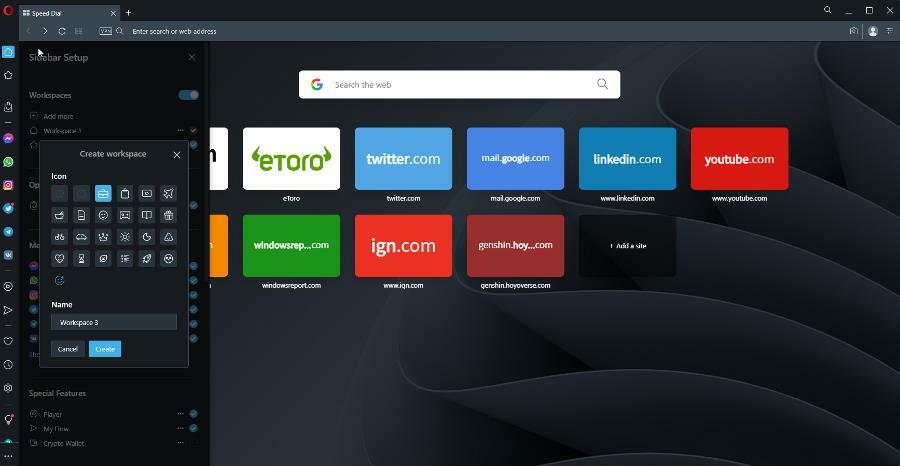
Ви можете вибрати піктограму та назвати робочу область як завгодно.
Торговий центр
Далі йде Торговий центр, який об’єднує списки продуктів з усього Інтернету. Є розділ для eBay, найпопулярніших продуктів, списків готелів з усього світу та випадковий розділ новин.
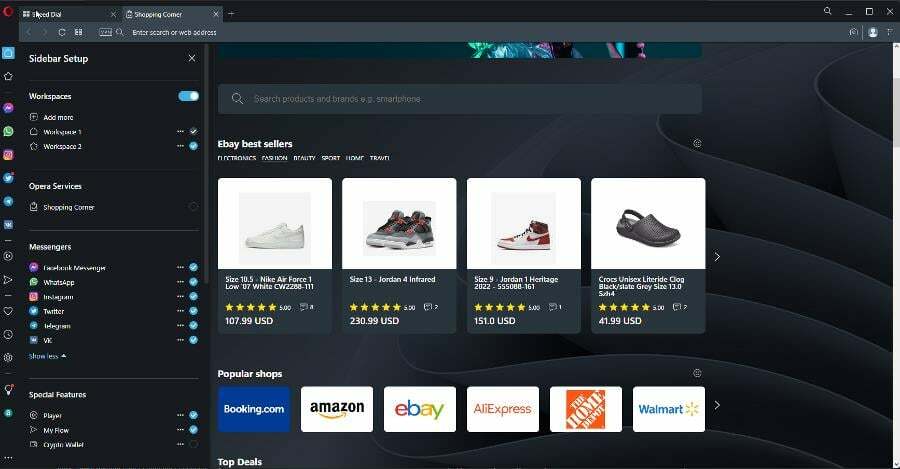
Розділ Торговий центр в порядку. Важко уявити собі активне використання, якщо ви не часто робите покупки онлайн. Ці люди можуть отримати від цього багато користі. Багато людей зазвичай роблять покупки через випадкові проміжки часу.
У налаштуваннях бічної панелі ви можете видалити програми, натиснувши синю стрілку.
Месенджери
Opera має чудову функцію інтеграції програм для спілкування та соціальних мереж у свій браузер для швидкого доступу. Є підтримка Facebook Messenger, WhatsApp, Instagram, Twitter, Telegram і VK, який є російським додатком для обміну повідомленнями.

Щоб скористатися однією з програм для обміну повідомленнями, клацніть одну з них і ввійдіть, використовуючи свої облікові дані. Натисніть програму, і ви перейдете до скороченої версії цієї програми. Це як мобільна версія у вашому розпорядженні.
гравець
Далі ще один улюблений у Player, це стрілка всередині кола. За допомогою Player ви можете використовувати одну з шести програм потокового передавання музики та відтворювати музику безпосередньо через Opera. Додатковий додаток не потрібен.
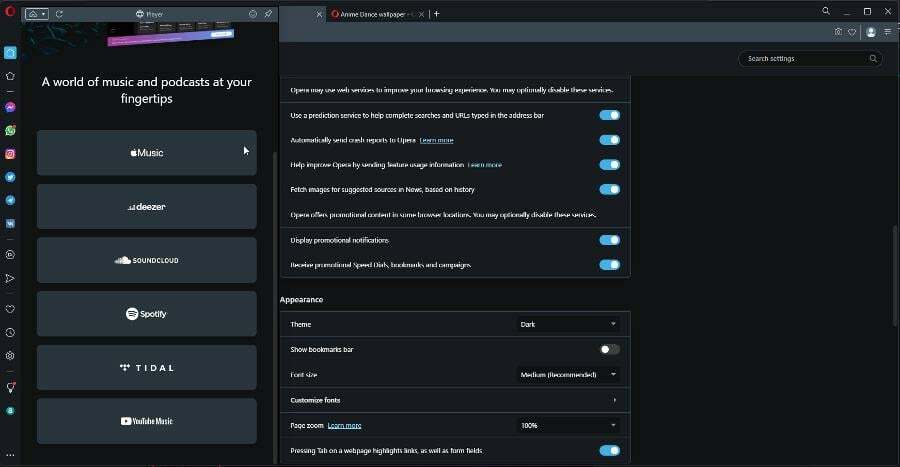
Вам навіть не потрібно входити в систему, щоб скористатися нею, але така можливість є. Opera надає вам базову версію відповідної програми для потокового передавання музики.
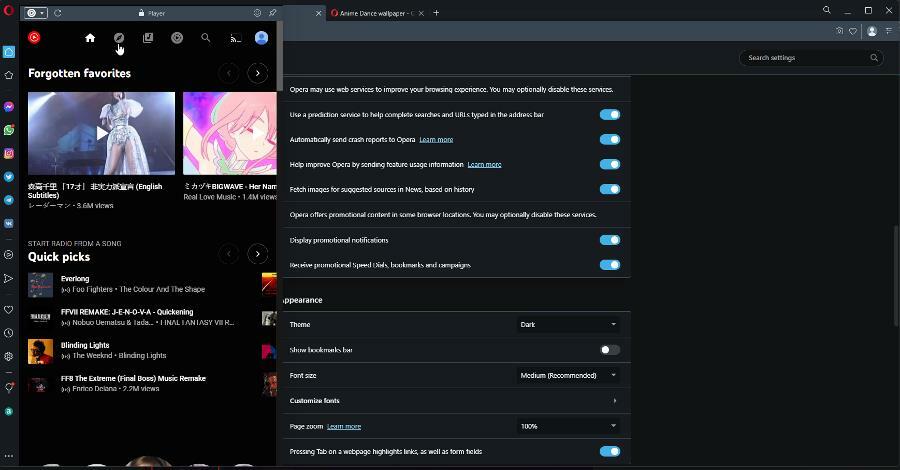
Якщо ви хочете змінити службу, натисніть стрілку у верхньому лівому куті, і з’явиться маленьке вікно. У цьому маленькому вікні ви можете перейти до іншого музичного сервісу.
Мій потік
My Flow — ще одна чудова функція для Опера. Він працює в поєднанні з мобільним додатком Opera, який можна завантажити з Google Play або Додаток Apple магазинах.
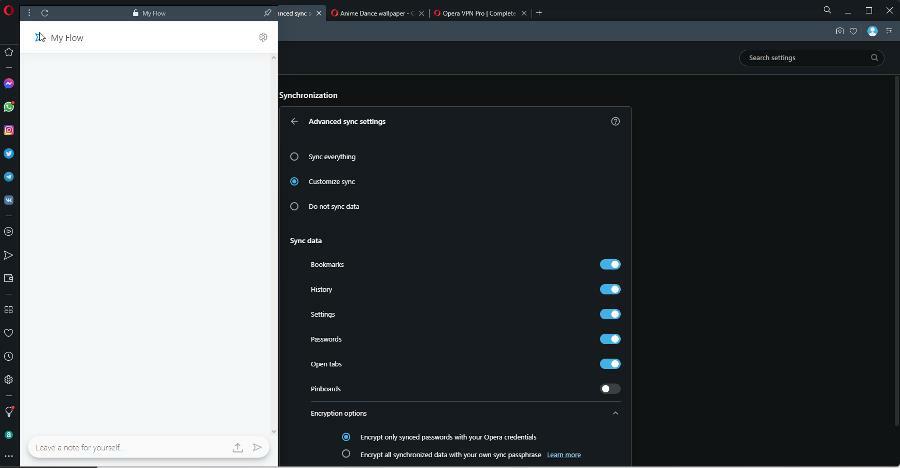
Мобільний додаток схожий на настільну версію, якщо є більш скороченою версією. Ви завантажуєте мобільну версію та скануєте QR-код, який з’являється в Opera. Увімкнувши цю функцію, ви можете завантажувати сторінки з мобільного браузера Opera у настільний браузер.
Ця інформація надходить від інших людей. Ми не змогли запустити My Flow. Ми просканували QR-код і створили обліковий запис Opera. Ми виконали кроки, надані Opera, але це просто не спрацювало.
Наскільки ми розуміємо, My Flow дозволяє людям надсилати веб-сторінку зі своїх мобільних пристроїв у настільну програму Opera для безперебійного перегляду. Звучить як чудовий інструмент, щоб ніколи не втрачати своє місце.
Інструменти Opera/розширення бічної панелі
Під спеціальними функціями ви маєте серію інструментів Opera. Це частини меню налаштувань, розміщені на вертикальній панелі для швидкого доступу. У вас є закладки, дошки для впорядкування ідей, завантаження та навчальні посібники.
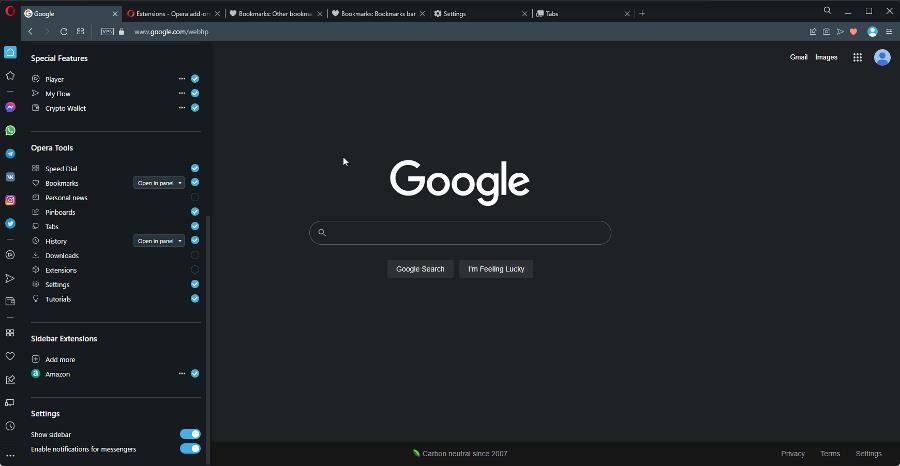
Що стосується розширень бічної панелі, це дає вам прямий доступ до розширень Opera без необхідності копатися в налаштуваннях. Крім того, ці функції чудові, і вони продадуть браузер самі по собі.
Opera також надає вам прямий доступ до сторінки плагінів, клацнувши Додати більше під Розширення бічної панелі. в Додатки до Opera, ви отримуєте колекцію рекомендованих розширень, таких як uBlock Origin, Sidebar для YouTube і навіть Pacman.
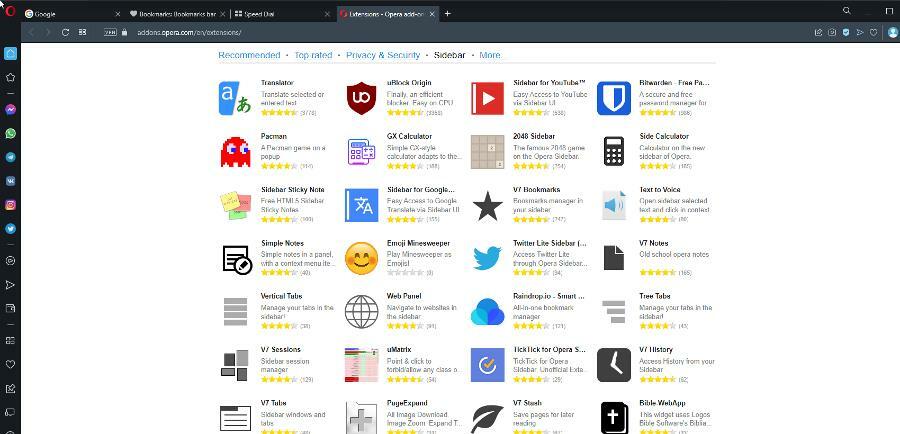
Ми дуже задоволені функціями вертикальної панелі Opera. Лише цього набору функцій достатньо, щоб рекомендувати Opera. І той факт, що всі вони об’єднані разом у легкодоступну вертикаль, є вишенькою на торті.

Опера
Скористайтеся всіма перевагами корисних інструментів перегляду та покращеної безпеки з необмеженою кількістю додатків.
Подальше налаштування
Окрім вертикальної смуги ліворуч, Опера має додаткову опцію налаштування з правого боку.
- Натисніть три рядки у верхньому правому куті, щоб відкрити Легке налаштування меню.
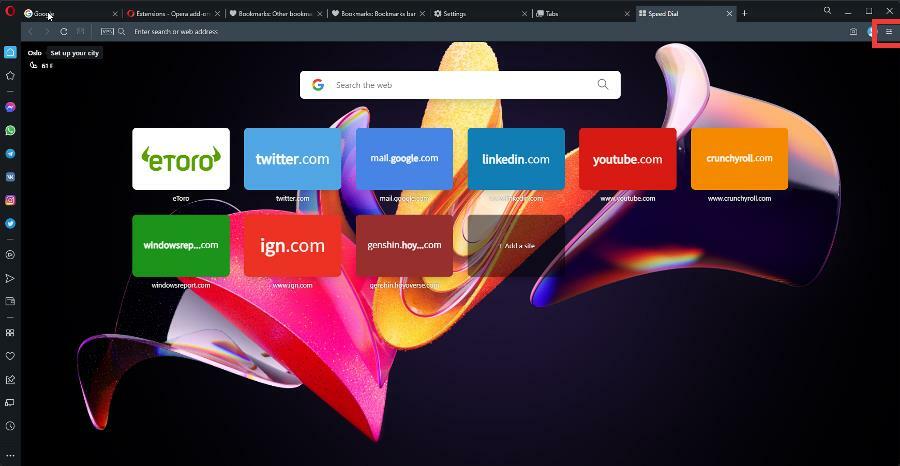
- Під Легке налаштування, ви можете внести деякі зміни з початкового завантаження, наприклад змінити тему веб-переглядача, увімкнути/вимкнути блокувальник реклами та змінити початкову сторінку.
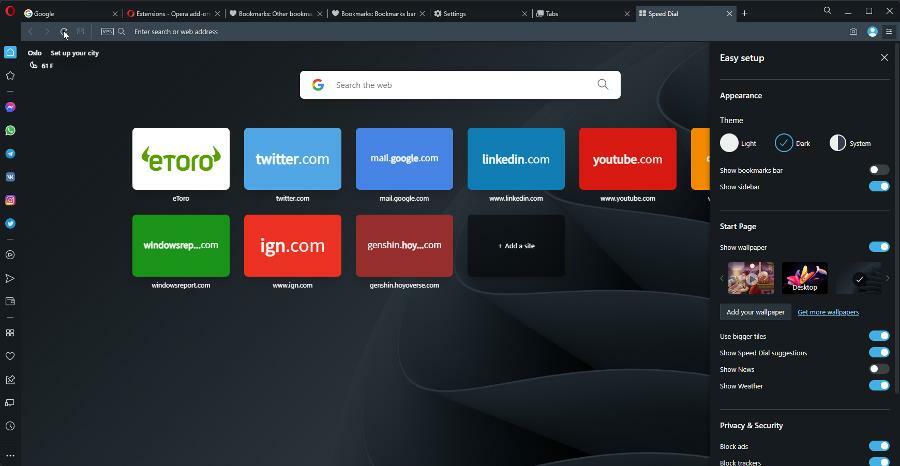
Щось справді круте в Opera – це її шпалери. Браузер насправді підтримує анімовані шпалери, які містять циклічне відео. Один уже доступний у налаштуваннях за замовчуванням. Ви можете побачити, які шпалери анімовані, подивившись на які є піктограма зі стрілкою відтворення.
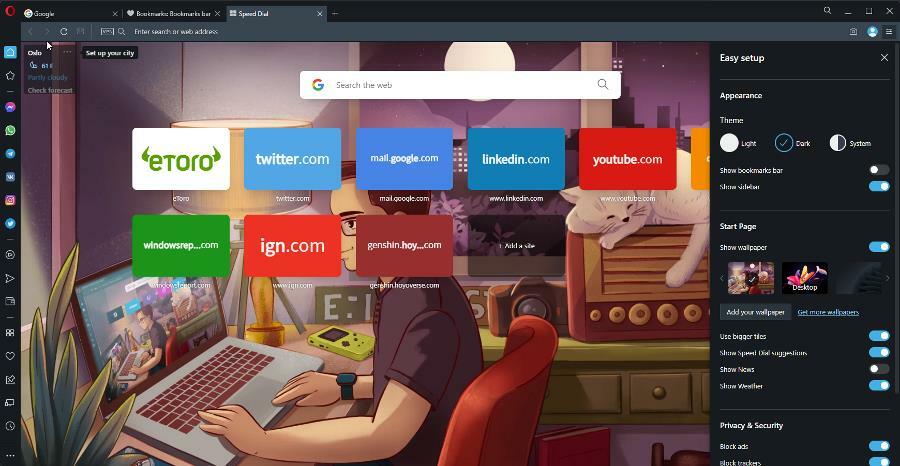
Ви можете натиснути на Отримати більше шпалер і ви знову потрапите на сторінку додатків Opera. Якщо натиснути на Анімований на верхній панелі, ви побачите всі рухомі шпалери, доступні в Opera.
Більш популярні анімовані шпалери пов’язані з аніме, але якщо ви прогортаєте сторінки, ви можете знайти деякі про природу, космос, комікси та прості рухомі фігури.
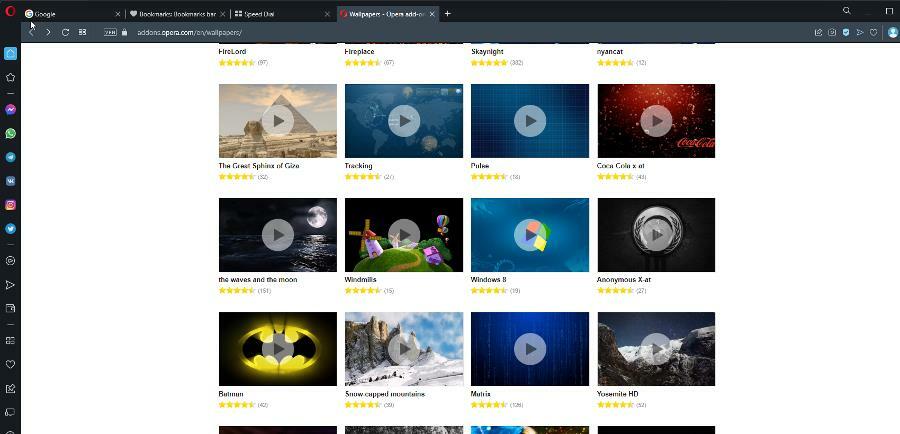
Щоб додати анімований фоновий малюнок, просто виберіть його та натисніть зелений значок Додати до Opera кнопку. Відкрийте іншу вкладку швидкого набору, і ви побачите нові анімовані шпалери. Це займе всього кілька секунд.
Opera також підтримує можливість дозволити людям додавати власні шпалери. Ви не можете просто завантажити відео чи GIF-файл до Opera, і це негайно запрацює.
Замість цього ви повинні використовувати відеофайл WebM або анімований файл WebP в Opera. на щастя На веб-сайті Opera є набір інструкцій який навчить вас створювати власні анімовані теми.
Це трохи складніше і вимагає певних технічних знань. Якщо ви на це готові, ми настійно рекомендуємо вам спробувати. Окрім анімованих тем, інші параметри налаштування включають очищення перегляду та налаштування вертикальної панелі.
Нічого особливого, але прокручування меню налаштувань є напрочуд чудовим досвідом. Все гарно оформлено. Деяким чином Opera балансує, маючи кілька конфігурацій, але жодна з них не викликає збентеження.
Меню налаштувань в інших браузерах нагадує прогулянку лабіринтом; збентеження і біль, через який потрібно пройти.
Конфіденційність і безпека
Незважаючи на те, що Opera має досить хороші функції та інструменти безпеки, важливо звернути увагу на слона в кімнаті. Ще в 2016 році Opera була куплена китайською компанією з кібербезпеки Qihoo 360.
Коли люди чують, що китайська компанія володіє Opera, вони можуть робити поспішні висновки та думати, що китайський уряд зламав браузер.
Багато хто побоюється, що ці технологічні компанії зливають інформацію китайському уряду, щоб шпигувати за людьми по всьому світу. Однак немає жодних доказів того, що Opera була скомпрометована кимось.
З 2016 року у розробника не було жодного серйозного порушення безпеки. Ні від кого не було повідомлень про те, що китайський уряд шпигує за користувачами Opera.
Порада експерта: Деякі проблеми з ПК важко вирішити, особливо коли мова йде про пошкоджені сховища або відсутні файли Windows. Якщо у вас виникли проблеми з виправленням помилки, ваша система може бути частково зламана. Ми рекомендуємо встановити Restoro, інструмент, який просканує вашу машину та визначить несправність.
Натисніть тут завантажити та почати ремонт.
Це може здатися випадковим згадуванням, але, проводячи дослідження для цього огляду, ми натрапили на кількох людей, які висловили свою стурбованість цією новиною.
Немає жодних доказів того, що це сталося. У будь-якому разі питання безпеки повинні бути зосереджені на локальному рівні.
Безпека
Як відомо, Opera побудована на движку браузера Chromium, такому ж, як і Google Chrome.
Але на відміну від Chrome, Opera не використовує Google Safe Browsing це інструмент, який захищає людей від шкідливих програм. Якщо ви коли-небудь заходили на веб-сайт, і в Chrome з’являлося попередження або воно не дозволяло вам увійти на веб-сайт, це безпечний перегляд у дії.
Натомість Opera використовує комбінацію PhishTank і Яндекс для виявлення та блокування зловмисного програмного забезпечення від зараження браузера. Це хороші інструменти, але згідно з дослідженням Асоціації комп’ютерної техніки, Google Safe Browsing кращий.
Окрім цього, Opera має чудову функцію сповіщення, якщо ви відвідуєте веб-сайт із незахищеним HTTP-з’єднанням. Але на відміну від Chrome, його легко пропустити.
Chrome блокує вам вхід на веб-сайт і пояснює, чому. В Opera в адресному рядку з’являється маленький трикутник із знаком оклику. Він повідомляє про незахищене з’єднання.
Хоча він не такий нав’язливий, він не такий надійний. Це був би єдиний випадок, коли настирливий блокувальник вітався б.
Блокувальник реклами
Блокувальник реклами та стороннього трекера Opera є найкращою функцією безпеки браузера. Вам насправді не потрібно завантажувати щось uBlock Origin для підвищення безпеки. Opera допоможе вам, хоча ми рекомендуємо Privacy Badger.
Переглядаючи налаштування блокувальника реклами, ви можете додати винятки, якщо ви хочете, щоб певна реклама проходила. За замовчуванням є винятки для Google, Facebook і Bing, але ви можете додати більше.

Три рекомендовані списки автоматично вмикаються в Opera. Ці списки охоплюють більшість набридливої реклами в Інтернеті. Є навіть NoCoin, який захищає вас від зловмисників, які намагаються використовувати ваш комп’ютер для майнінгу криптовалюти.
Це дуже підступний вчинок, який може призвести до різкого зростання рахунку за електроенергію та розгону вашої машини. Інші браузери також мають його як розширення для завантаження. У Opera він увімкнений за замовчуванням.
Розробники також увімкнули Дозволити прийнятну рекламу за замовчуванням. Ця функція дозволяє рекламу ненав’язливі та відповідають суворим рекламним критеріям. На папері це звучить чудово, але ми не можемо перевірити, що саме ненав'язлива реклама призначений для Opera.
Ми не змогли знайти детальний опис або визначення для цього на веб-сайті Opera.
VPN
Останньою основною функцією браузера Opera є VPN у браузері. Opera є одним із небагатьох веб-браузерів, які мають цю функцію безкоштовно. VPN знаходиться зліва від адресного рядка. Ви можете натиснути на нього, щоб увімкнути функцію та змінити своє віртуальне місцезнаходження.
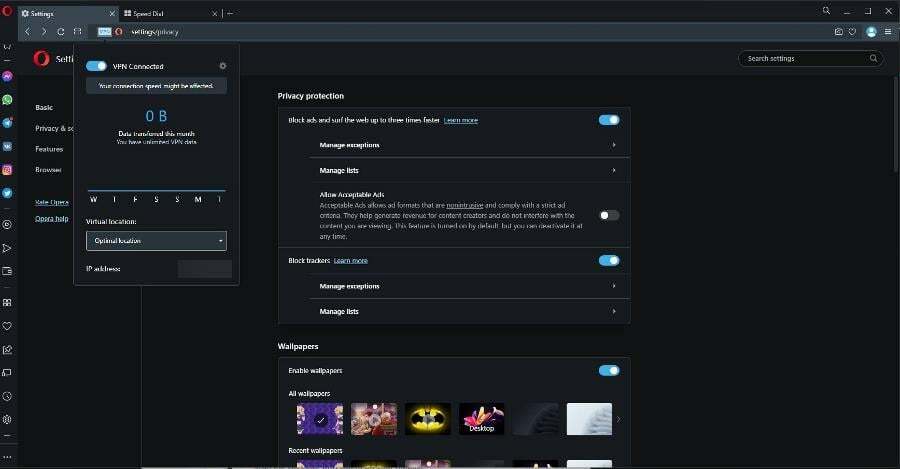
Ви можете мати три досить розпливчасті варіанти розташування: Америка, Азія та Європа. Імовірно, «Америка» стосується як Північної, так і Південної Америки, тож теоретично ви можете переглядати вміст із Латинської Америки.
Однак ми б хотіли, щоб була якась відмінність. Насправді ми хотіли б, щоб Opera розповіла більше про те, як працює її VPN і який тип шифрування використовується. Розробники стверджують, що браузер має a VPN без реєстрації це означає, що він не збирає інформацію про ваш веб-перегляд.
Це добре знати, але це не відповідає на питання про те, який тип шифрування використовує VPN. Переглядаючи решту VPN, ви маєте корисний графік, який показує, наскільки ви ним користувалися.
Якщо ви турбуєтеся про пропускну здатність, не турбуйтеся, адже вона необмежена. Ви можете використовувати VPN стільки разів, скільки забажаєте, і мати при цьому послугу доступну для вас.
Швидкість VPN неоднозначна. Рекомендується дотримуватися опції «Оптимальне розташування» для найвищих швидкостей. Якщо ви виберете глобальний регіон далеко від вашого місця проживання, ви відчуєте значне уповільнення.
Щоб дати певну перспективу, цей огляд було написано на західному узбережжі США та зазнало найбільшого сповільнення, коли була обрана Азія.
Нам також не подобається, як IP-адреса VPN відображається у спадному вікні. Він невеликий і не є вашою справжньою IP-адресою, але нам би хотілося, щоб він був краще прихований.
Наша остання скарга полягає в тому, що VPN є начебто прихованим. Це маленьке поле поруч із полем адреси, яке ви можете легко пропустити. Інструмент також недоступний на вертикальній бічній панелі, що є втраченою можливістю. Але все одно безкоштовний VPN залишається безкоштовним VPN. Це бажана послуга.
Безкоштовний VPN натякає на існування преміум-версії, і вона є Opera VPN Pro. Платна послуга не є великим стрибком у якості. Ви отримуєте деякі додаткові функції безпеки, але це майже все. Жодного додаткового вибору місць або збільшення швидкості.
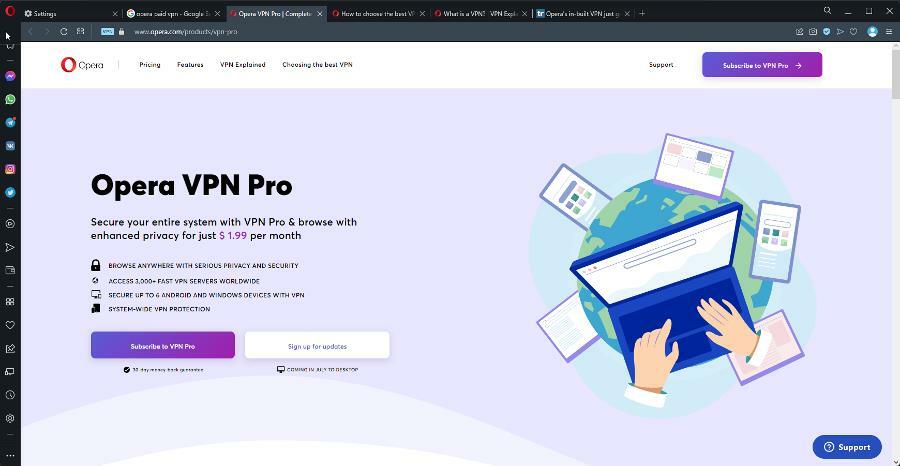
Завдяки VPN Pro від відстеження захищено весь пристрій, а не лише браузер. Це режим збереження даних для смартфонів і можливість охоплення кількох пристроїв.
За допомогою однієї підписки ви можете захистити до шести комп’ютерів Android або комп’ютерів Windows. Але VPN Pro все ще має ту саму критику: нечіткий стандарт шифрування, нормальна швидкість і відкрита IP-адреса.
Нові функції безпеки та підтримка кількох пристроїв — це добре, але нам хотілося б більше.
Чи Opera краща за Google Chrome?
Здебільшого так. У Google Chrome є фірмова програма Safe Browsing, яку інші браузери використовують у власному програмному забезпеченні. Firefox, наприклад, реалізував безпечний перегляд.
Однак сам Google менш заслуговує довіри. Технологічний гігант постійно бореться зі звинуваченнями та судовими позовами щодо конфіденційності користувачів. Ще в січні, Google звинуватили у відстеженні людей, щоб дозволити їм записувати своє місцезнаходження без згоди.
І є історія відстеження Google за допомогою відстеження користувачів, навіть коли вони перебувають у режимі анонімного перегляду, що перешкоджає меті цієї функції. Google Safe Browsing може захистити вас від третіх сторін, але як щодо нього?
Opera нічого цього не робить. Фактично, починаючи з Opera 65, браузер покаже вам, хто стежить за вами в Інтернеті. Як зазначалося раніше, власні функції безпеки Opera не такі хороші, як безпечний перегляд Chrome, але ви завжди можете це виправити.
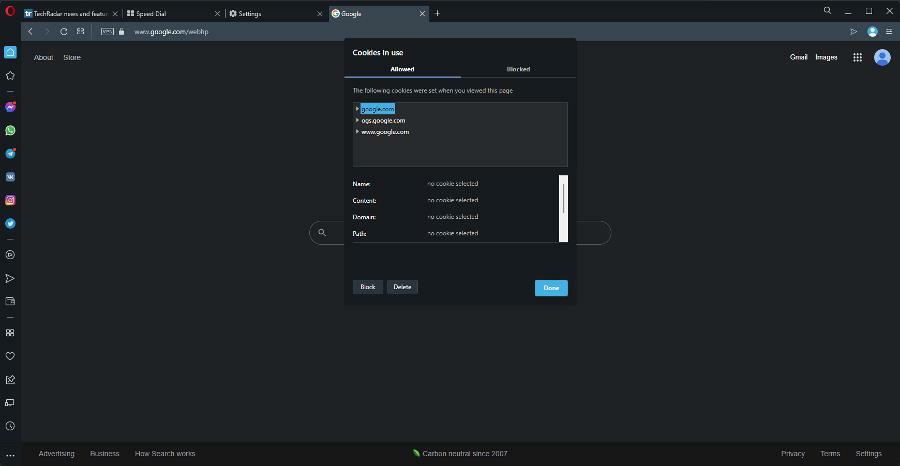
Рекомендуємо використовувати розширення, щоб залатати діри в Opera. І, звісно, на вертикальній панелі є функції, які є причиною того, що ми полюбили веб-переглядач.
Подібно до нашого огляду Opera GX, ми провели кілька тестів як Opera, так і Chrome BrowerBench щоб побачити, який із двох браузерів був найшвидшим з точки зору веб-додатків, графіки браузера та швидкості відгуку.
| ОпераТест | Пробіги за хвилину |
| JetStream 2 | 157.949 |
| MotionMark | 661.86 |
| Спідометр | 118 |
| Тест Chrome | Пробіги за хвилину |
| JetStream 2 | 155.040 |
| MotionMark | 780.31 |
| Спідометр | 146 |
Як ви можете бачити з цих результатів тестування, Chrome значно швидший за Opera з точки зору чуйності та швидкості веб-програми. Однак Opera здатна відтворювати графіку трохи швидше.
Судячи з цих результатів, Opera не здуває Chrome з води. Але якщо ви більше дбаєте про функції, інструменти та захист, а не про продуктивність, Opera виграє.
Що стосується інших браузерів, це схоже питання. Opera робить певні речі краще, наприклад безкоштовний VPN, але не має інших. Це залежить від того, що ви шукаєте в браузері та що є найважливішим.
Якщо вам потрібен веб-переглядач із безліччю функцій із гідними функціями безпеки, то Opera — це браузер для вас.
Чи Opera краща за Opera GX?
Так, але це залежить від того, кого ви запитуєте. Якщо ви великий гравець, Opera GX краще. Обидва вони базуються на Chromium і мають однакові функції: конфіденційність, VPN, музичні плеєри, роботи.
Різниця полягає в тому, що Opera GX має три додаткові функції: GX Corner, GX Control і GX Cleaner. Corner надає огляд усіх ваших ігрових налаштувань у браузері, де ви можете їх налаштувати.
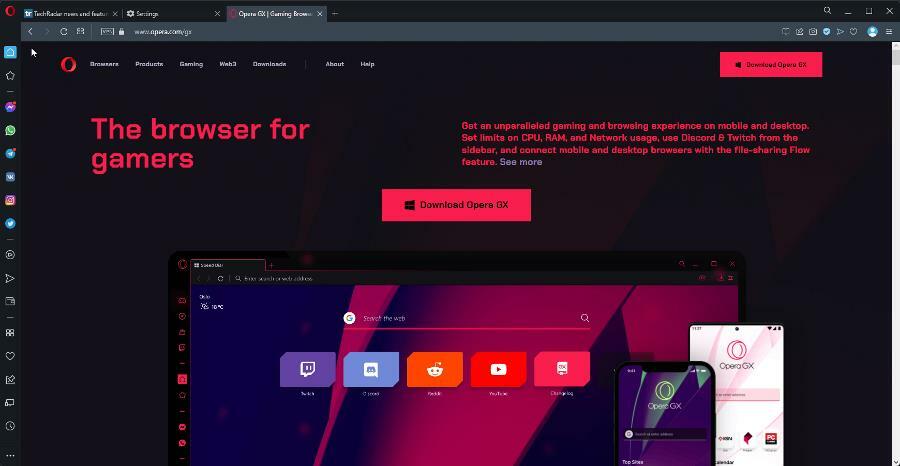
Control дозволяє регулювати пов’язані з відеоіграми функції та певні параметри комп’ютера, як-от обмежувач ЦП. А Cleaner дозволяє очистити дані веб-перегляду. Ці функції роблять Opera GX кращою для геймерів.
Якщо ви не великий гравець, вам краще дотримуватися звичайної версії. Якщо ви ними не користуєтеся, це лише додаткові, непотрібні функції.
Останні думки
- плюси
- Має безліч варіантів налаштування
- Безкоштовний і необмежений VPN
- Інтегровані програми для обміну повідомленнями та музики
- Вбудований надійний блокувальник реклами
- мінуси
- Повільніше, ніж деякі основні браузери
- Бракує безпеки
- Функції VPN Pro обмежені
З огляду на все сказане, ми все одно рекомендуємо Опера? Так, точно. Так, є деякі проблеми з безпекою браузера. Він не такий сильний, як хотілося б, але все одно досить пристойний для того, чим він є.
Продуктивність Opera також розчаровує, оскільки ми хотіли б, щоб вона була швидшою за Chrome у наших тестах. Однак браузер все ще досить швидкий. Ми не спостерігали уповільнення під час перегляду відео на YouTube або гри в браузерні ігри.
Потокове передавання вмісту було таким же швидким, як і інші браузери. За певних сценаріїв можливе уповільнення, тому було важливо згадати про це. Крім того, інтеграції фантастичні; просто наш улюблений аспект Opera.
Можливість надсилати повідомлення у веб-переглядачі без додаткового додатка просто неймовірна. Це значно заощадить ресурси ЦП. Нам також сподобалися численні параметри налаштування, як-от анімовані шпалери. Вони надають Opera гарного індивідуального відтінку.
Для звичайних користувачів настійно рекомендується Opera. Він містить масу функцій у легкому для розуміння браузері. Це ідеальне поєднання безпеки, функціональності та налаштування.
Не соромтеся залишати коментарі нижче, якщо у вас виникли запитання щодо Opera чи інших браузерів. Також залишайте коментарі щодо відгуків, які ви хотіли б переглянути, або інформації про інші веб-браузери.
 Виникли проблеми?Виправте їх за допомогою цього інструменту:
Виникли проблеми?Виправте їх за допомогою цього інструменту:
- Завантажте цей інструмент відновлення ПК на TrustPilot.com отримав оцінку «Чудово». (завантаження починається на цій сторінці).
- Натисніть Розпочати сканування щоб знайти проблеми з Windows, які можуть спричиняти проблеми з ПК.
- Натисніть Відремонтувати все для вирішення проблем із запатентованими технологіями (Ексклюзивна знижка для наших читачів).
Restoro завантажив 0 читачів цього місяця.